Aktualisiert December 2025 : Beenden Sie diese Fehlermeldungen und beschleunigen Sie Ihr Computersystem mit unserem Optimierungstool. Laden Sie es über diesen Link hier herunter.
- Laden Sie das Reparaturprogramm hier herunter und installieren Sie es.
- Lassen Sie es Ihren Computer scannen.
- Das Tool wird dann Ihren Computer reparieren.
Möchten Sie Ihre Mediendateien mit einem Passwort verschlüsseln oder als.EXE-Datei mit einem eingebetteten Mediaplayer speichern? In diesem Artikel erfahren Sie mehr über eine Medienverschlüsselungssoftware und einen Media-Player, kombiniert. GreenForce-Player kann alle Ihre persönlichen Video- oder Audiodateien schützen und in Dateien im EXE-Format konvertieren. Sie können Ihre eigenen tragbaren Filme erstellen, die auf jedem Windows-PC ohne Installation eines Mediaplayers ausgeführt werden können.
Es funktioniert wie ein normaler Media-Player. Sie können Ihre Wiedergabelisten erstellen, Ihre neuesten Listen überprüfen und Videos von einer URL laden, was eine sehr nützliche Funktion ist. Sie können das Seitenverhältnis auswählen und die Medienposition speichern. 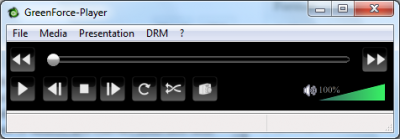
Sie können eine Mediendatei verschlüsseln oder entschlüsseln. Es wird im.GFP-Format gespeichert, das nur von Green Force Media Player unterstützt wird. Sie können diese Datei auch in der EXE-Datei speichern, wenn Sie den Media Player damit einbetten möchten.
Es hat eine weitere wichtige Funktion. Wenn Sie eine Videodatei mit GreenForce verschlüsseln, ist es nicht möglich, Screenshots des Videos zu machen; d.h. kein Desktop-Videorecorder kann den Screenshot der mit GreenForce erstellten verschlüsselten Mediendatei erstellen.
Um eine Mediendatei zu verschlüsseln, müssen Sie nur auf das DRM-Menü und dann auf Video schützen klicken. Es öffnet sich ein Popup-Fenster. Wählen Sie den Speicherort der zu verschlüsselnden Datei und wählen Sie, wo sie gespeichert werden soll. Geben Sie dann das Passwort ein und bestätigen Sie es. Ich werde dir auch empfehlen, auch den Tipp einzugeben, damit du, wenn du das Passwort vergisst, dies dir hilft.
Als nächstes können Sie aus dem Dropdown-Menü auswählen, ob Sie den Dienst Screenshots deaktivieren aktivieren oder deaktivieren möchten. Das Video wird dann im.GFP-Format gespeichert.
Wenn Sie es als.EXE-Datei speichern und mit einem Mediaplayer einbetten möchten, können Sie zur Registerkarte Sonstiges gehen und auf Player zur Mediendatei hinzufügen klicken. Sie können ein Ablaufdatum auswählen, was bedeutet, dass die Datei an dem vom Benutzer gewählten Datum abgelaufen wäre.
Sie können auch die gewünschte Cover-Datei für den Film auswählen und unter der Registerkarte Tags die Details der Datei wie Titel, Album, Interpret und Kommentare eingeben. Nachdem Sie nun alle Ihre Einstellungen vorgenommen haben, klicken Sie auf die Schaltfläche Speichern, um die Datei zu speichern. Es kann eine Weile dauern, bis das Video gespeichert ist.
Wenn Sie nun diese gespeicherte Datei öffnen, wird sie so aussehen:
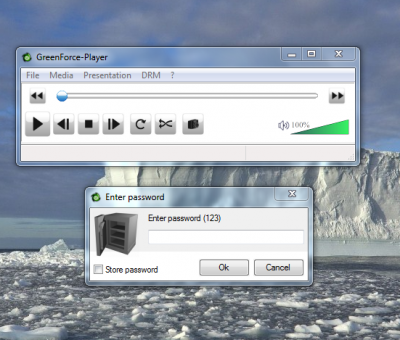
Ich muss sagen, dass es sich um eine sehr nützliche Freeware mit einigen tollen Features handelt – und es ist nur ein 2,87 MB Download.
Die Software wird in 6 Sprachen geliefert und kann hier für Windows heruntergeladen werden.
EMPFOHLEN: Klicken Sie hier, um Windows-Fehler zu beheben und die Systemleistung zu optimieren